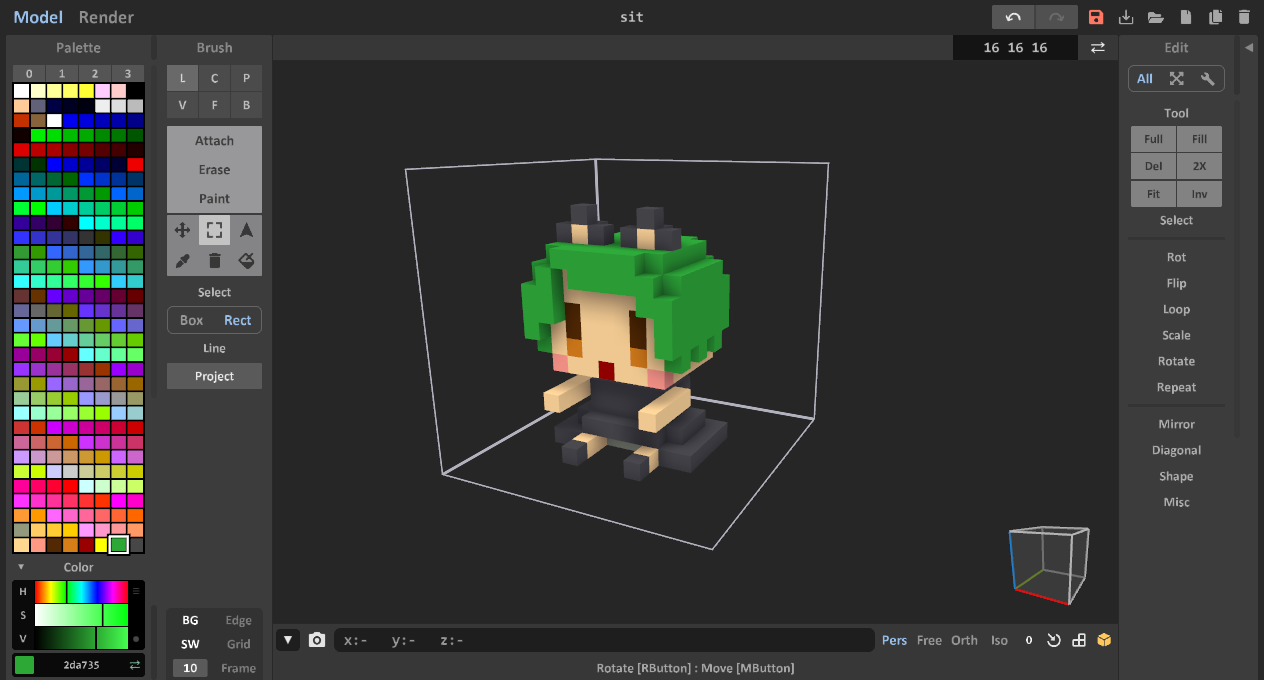【MagicaVoxel】最強のボクセルアート制作アプリケーション
2021-12-21 | MigicaVoxel
今回は、ドット絵を描くように3Dモデリングすることができる「MagicaVoxel」というアプリケーションを紹介しつつ、使い方を簡単に説明します。
3D版のピクセルアートである?ボクセルアートを制作するのに特に適してるアプリケーションです。
ちなみにこのサイトの上部に表示してるカバー画像は、この「MagicaVoxel」で作ってます。
概要
「MagicaVoxel」はボクセル(立方体のブロック的なもの)を積み上げて3Dモデリングをおこなうことができるアプリケーションです。
統合的な3Dアプリケーション(BlenderやMayaなど)などと比較すると、作ることができる形状は限定されてしまうのだけれども、その分、とても直感的な操作で3Dモデリングすることができる。
また、いろいろなファイルフォーマットのエクスポートに対応してるので、「MagicaVoxel」で大味にモデリングしてBlenderなどの他のアプリケーションで加工するようなこともできる!
配布先
ポイント
- 作ることができるモデルは限定されるが、他の3D編集ソフトと比べて圧倒的に簡単にもモデリングすることができる!
- レンダリングがキレイ!ステキ!
- 無料で使うことができる!(ありがたい!!)
- OBJやPLYなどで3Dモデルを出力できるので他のBlenderやUnityなどの3D編集ソフトやゲームエンジンで利用できる!(Unityで有償ですが専用のAssetを使うと楽にいろいろできちゃいます)
- 色をインデックスカラーのように使える。配置済みのボクセルの色をパレットと同期して変更できる!(個人的にとてもポイント高し)
スクリーンショット
よく使うショートカット
個人的によく使うショートカットを載せてます。
日々追加中。
ぶっちゃけこちらを見たほうが良い。
Camera
| Keyboard | Command |
|---|---|
W |
カメラ前進 |
S |
カメラ後退 |
A |
カメラ左平行移動 |
D |
カメラ右平行移動 |
Q |
カメラ煽り |
E |
カメラ俯瞰 |
Palette
| Keyboard | Command |
|---|---|
Shift+Drag |
ドラッグ開始の色をドラッグ開始からドラッグ終了の矩形の範囲へコピー |
Ctrl+Drag |
ドラッグ開始の色とドラッグ終了の色を交換 |
Shift+Ctrl+Drag |
ドラッグ開始の色をドラッグ終了の色へコピー |
Alt+Drag |
ドラッグ元から色コピー |
Shift+Alt+Drag |
ドラッグ開始の色とドラッグ終了の色のグラデーションを作る |
Model
Edit
| Keyboard | Command |
|---|---|
L |
Line Mode |
C |
Circle Mode |
P |
Pattern Mode |
V |
Voxel Mode |
F |
Face Mode |
B |
Box Mode |
T |
Attach |
R |
Erase |
G |
Paint |
Ctrl+Drag |
Move選択範囲のVoxelを移動 |
N |
Box Select |
M |
Region Select |
Ctrl+Drag |
Move選択範囲のVoxelを移動 |
Alt+MLB |
Pick Color(スポイト) |
1 |
Mirror X |
2 |
Mirror Y |
3 |
Mirror Z |
Ctrl+1 |
Axis X |
Ctrl+2 |
Axis Y |
Ctrl+3 |
Axis Z |
まとめ(感想文)
MagicaVoxelとUnityかUEでなにか作りたい!!